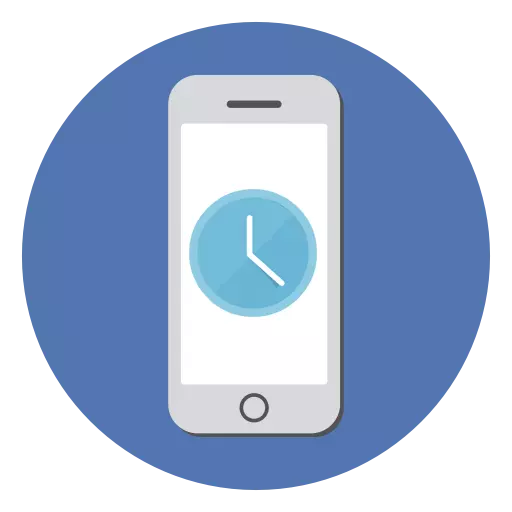
O reloxo no iPhone desempeña un papel importante: non axudan a ser atrasado e seguir a hora e a data exacta. Pero e se o tempo non está instalado ou móstrase incorrectamente?
Cambio de tempo
O iPhone proporciona unha función de cambio de zona de tempo automático usando datos de Internet. Pero o usuario pode configurar manualmente a data e hora, ir á configuración estándar do dispositivo.Método 1: configuración manual
O método recomendado para configurar a hora, xa que os recursos telefónicos non se gastan (carga da batería), eo reloxo sempre será preciso en calquera parte do mundo.
- Ir a "Configuración" iPhone.
- Vaia á sección "básica".
- Desprácese debaixo e atopa o elemento "Data e hora".
- Se queres ser mostrado nun formato de 24 horas, mova o cambio á dereita. Se o formato de 12 horas queda.
- Elimina a configuración automática do tempo movendo o Tolel á esquerda. Isto permitirache establecer a data e hora manualmente.
- Fai clic na pantalla indicada na captura de pantalla e cambia o tempo segundo o teu país e a cidade. Para iso, deslice cara abaixo ou ata cada columna para seleccionar. Tamén pode cambiar a data.

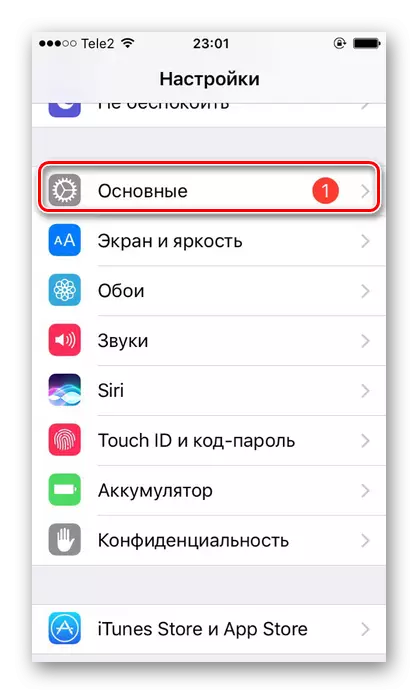


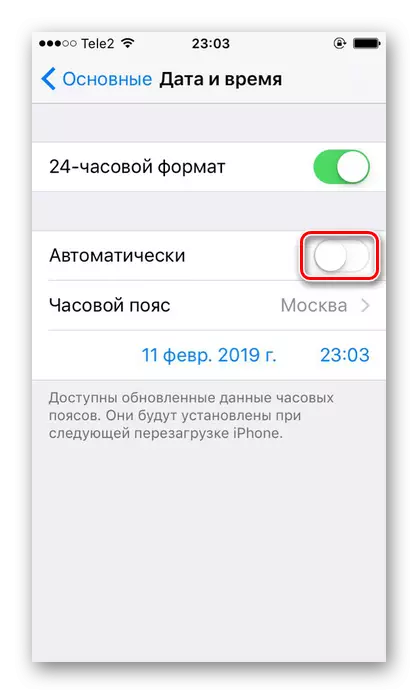

Método 2: Configuración automática
A opción descansa nos datos de localización do iPhone e tamén usa unha rede móbil ou Wi-Fi. Coa axuda deles, ela aprende sobre o tempo en liña e cambia automaticamente no dispositivo.
Este método ten os seguintes inconvenientes en comparación coa configuración manual:
- Ás veces, o tempo cambiará espontaneamente debido ao feito de que as frechas (inverno e verán nalgúns países) tradúcense nesta zona horaria). Isto pode ameazar tarde ou confusión;
- Se o propietario do iPhone viaxa por países, o tempo pode amosar incorrectamente. Isto débese ao feito de que a tarxeta SIM a miúdo perde un sinal e, polo tanto, non pode proporcionar un teléfono intelixente e unha función automática dos datos de localización;
- Para traballar automaticamente a creación da data e hora, o usuario debe activar a geolocalización que gasta a carga da batería.
Se aínda decidiu activar a opción de configuración de tempo automático, faga o seguinte:
- Realizar pasos 1-4 do método 1 deste artigo.
- Deslice o control deslizante á dereita fronte a "automaticamente", como se mostra na captura de pantalla.
- Despois diso, a zona horaria será automaticamente intercambiada de acordo cos datos que o teléfono intelixente recibiu de internet e con geolocalización.

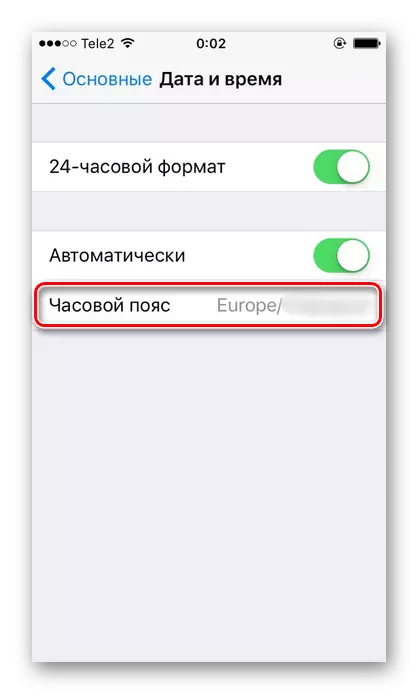
Resolver un problema coa exhibición incorrecta do ano
Ás veces, cambiando o tempo no seu teléfono, o usuario pode considerar que se instalan 28 anos da era Hacey. Isto significa que o calendario xaponés está seleccionado nos axustes en lugar do habitual de Gregory. Debido a isto, tamén pode estar equivocado e tempo. Para resolver este problema, estas accións deben tomarse:
- Ir a "Configuración" do teu dispositivo.
- Seleccione a sección "BASIC".
- Atopar o elemento "Idioma e Rexión".
- No menú "formatos da rexión", faga clic no calendario.
- Cambia a "Gregory". Asegúrese de que diante diso é unha marca.
- Agora ao cambiar a hora dun ano será mostrado correctamente.
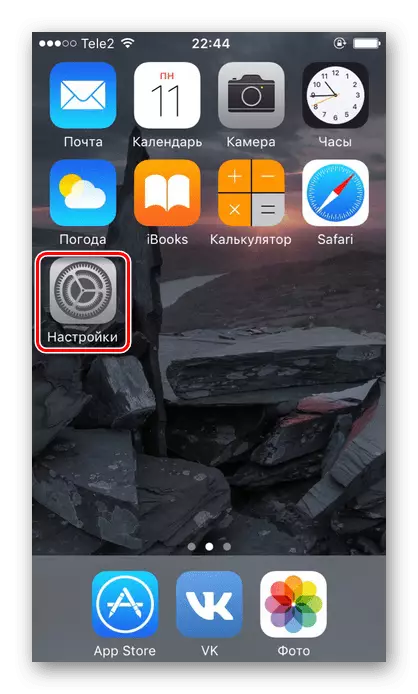

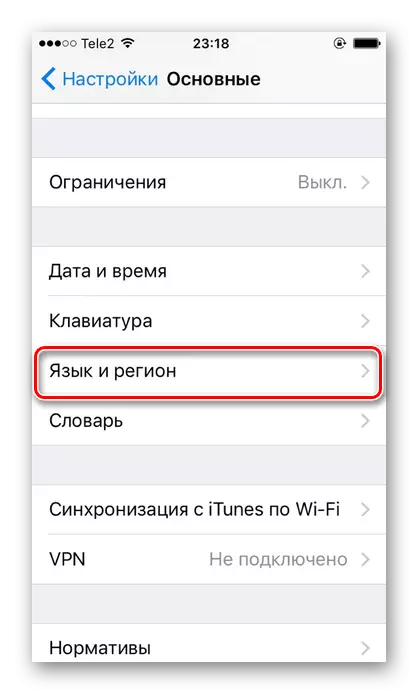
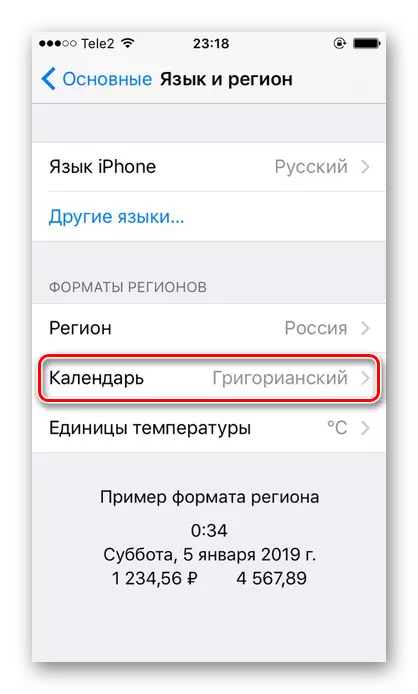
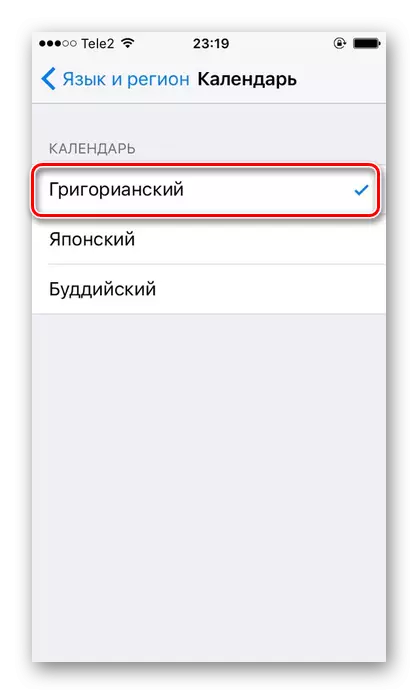
A permutación do tempo no iPhone ocorre na configuración do teléfono estándar. Pode usar a opción de instalación automática e pode configurar todo manualmente.
